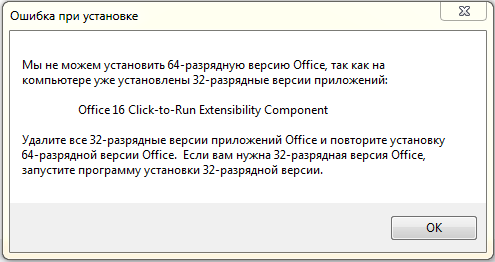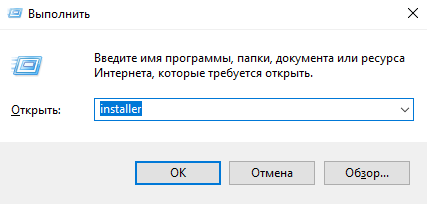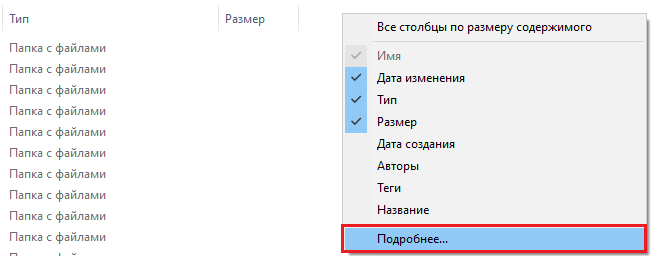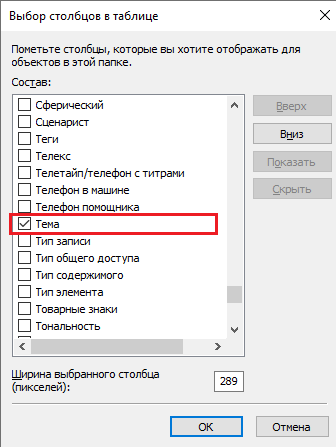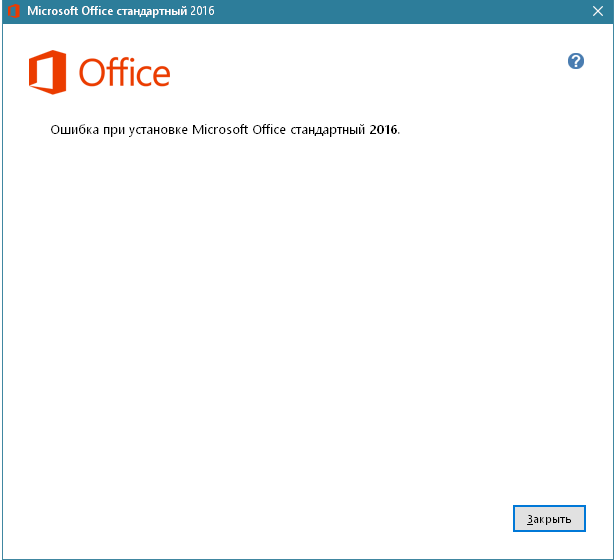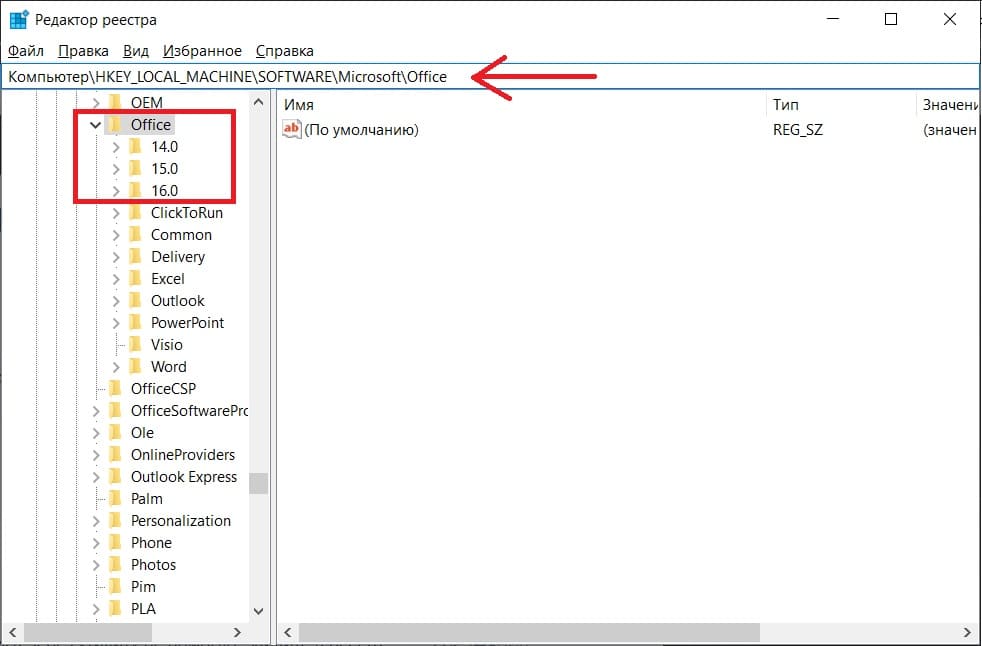вы не можете установить 32 разрядную версию office так как на компьютере
Вы получаете сообщение об ошибке «Невозможно установить 64-битную версию Office 2010 г., так как установлена 32-Office продукты»
Office 365 ProPlus переименован в Майкрософт 365 корпоративные приложения. Для получения дополнительной информации об этом изменении прочитайте этот блог.
Симптомы
При попытке установить 64-битную версию пакета Microsoft Office 2010 или 64-битную версию продукта Microsoft Office 2010 года вы получите следующее сообщение об ошибке в начале процесса установки:
Местообладатель <> представляет любую версию Microsoft Office, а также любой компонент, который вы скачали отдельно от Центра загрузки Майкрософт, который применяется к Microsoft Office. Список этих продуктов см. в разделе «Дополнительные сведения».
Причина
64-битная версия Office 2010 г. несовместима с 32-битной версией продуктов Office 2010 г. или 32-битной версией компонентов Office 2010 г., перечисленных в разделе «Дополнительные сведения».
Кроме того, нельзя установить 64-битные версии Office 2010 г. и 32-битные версии Office 2010 г. на одном компьютере. Например, если установить 32-битную версию Microsoft Office профессиональный 2010 а затем попытаться установить 64-битную версию Microsoft Project профессиональный 2010, вы получите сообщение об ошибке, упомянутое в разделе «Симптомы».
Решение
Чтобы установить 64-битную версию Office 2010 г., необходимо удалить продукты, указанные в сообщении об ошибке. Обратите внимание на продукты, указанные в сообщении об ошибке, а затем выполните следующие действия для версии Windows. (Имена продуктов, которые отображаются в сообщении об ошибке, — это те же имена продуктов, которые отображаются в панели управления программами, которые будут использовать для их удалить.)
Чтобы удалить Office, см. Office удалить Office компьютера.
Вы также можете использовать следующие инструкции для удаления одного компонента.
Windows Vista или Windows 7
После удаления всех предыдущих 32-битных версий можно попытаться установить 64-битную версию Office 2010.
Известные проблемы с этим решением
Перезапуск компьютера запрашивается во время uninstall
Вы можете получить сообщение о перезапуске компьютера в зависимости от продукта, который вы отсеяли. При отображении этого сообщения необходимо перезапустить компьютер, чтобы завершить процесс деинсталлации. Если вы не перезапустите компьютер, вы можете получать различные сообщения об ошибках при попытке Office позже.
Совместимость приложений и 64-битная версия Office
Мы настоятельно рекомендуем клиентам использовать 32-битную версию Office 2010 даже на 64-битных версиях Windows из-за совместимости приложений. Если на компьютере есть надстройки, особенно если вы синхронизируете мобильный телефон с Microsoft Outlook, обратитесь к производителю надстройки, чтобы узнать, доступна ли 64-битная версия надстройки перед установкой 64-битной версии Office 2010 г.
Дополнительные сведения о различиях между 32-битными и 64-битными версиями Office, посетите следующие веб-сайты:
Корпорация Майкрософт предоставляет 32-битные и 64-битные версии следующих компонентов для Office 2010 г. 64-битные версии этих компонентов можно установить для работы с 64-битной версией Office 2010 г.
Дополнительные сведения
В следующем списке представлены продукты, которые могут отображаться в сообщении об ошибке и которые должны быть удалены для установки 64-битной версии Office 2010 г.
Microsoft Office 2010 г. продукты и компоненты
32-битные версии Microsoft Office 2010
32-битные версии отдельных Microsoft Office 2010 г.
Примечание. Microsoft Office Groove 2010 г. может отображаться в сообщении об ошибке, но не включено в список программ панели управления. Необходимо удалить Microsoft SharePoint Workspace 2010 панели управления, чтобы удалить Microsoft Office Groove 2010 из сообщения об ошибке.
Вы не можете установить 32 разрядную версию office так как на компьютере
В данной статье рассмотрим ошибку Office 16 Click-to-run Extensibility Component, из-за чего она может возникать и как ее исправить?
Какая причина данной ошибки?
Как исправить ошибку?
После удаления остатков Office перезагрузите ПК и попробуйте снова установить Ваш дистрибутив MS Office.
2. Удаляем остатки старого приложения Microsoft Office вручную из папки Installer.
— Вызываем окно «Выполнить». Можно это сделать путем зажатия горячих клавиш Win + R и вводим в поле ввода installer
— Теперь нам в окне нужно добавить новый столбец для сортировки. Нажимаем правой кнопкой мыши на название любого столбца => Подробнее => и отмечаем в списке пункт «Тема».
Теперь нажимаем правой кнопкой мыши на название колонки «Тема», чтобы произошла сортировка «По алфавиту» и находим все, что относится к Office 16, либо Office 15. После удаляем все файлы с данным типом.
После того, как удалите все файлы связанные с «Office» попробуйте снова установить Microsoft Office, в этот раз установка должна пройти без каких-либо ошибок.
Вы не можете установить 32 разрядную версию office так как на компьютере
В данной статье рассмотрим ошибку установки «Microsoft Office 2016» с выводом ошибки: Ошибка при установке Microsoft Office 2016.
Скачать оригинальные MSDN дистрибутивы Microsoft Office можете в нашем каталоге, хеш-сумми дистриубтивов указаны в описании.
2) Удаление реестра.
— Нажимаем горячие клавиши Win + R => Вводим в окно ввода команду regedit и нажимаем «Ок».
Удаляем следующие ветки реестра:
— Компьютер\HKEY_LOCAL_MACHINE\SOFTWARE\Microsoft\Office и удаляем в этой ветке папки 14.0, 15.0 и 16.0, если они есть.
— Так же удалите ветку: HKEY_LOCAL_MACHINE\SOFTWARE\Microsoft\Windows NT\CurrentVersion\Schedule\TaskCache\Tree\Microsoft\Office
3) Удаление и переименование папок.
При наличие рекомендуем удалить так же следующие папки:
Рекомендуем переименовать папку:
Зайдите в C:\ProgramData (если не видите эту папку, отключите скрытие папок, инструкция со стороннего сайта)
И переименуйте папку «Справка Microsoft», либо «Microsoft Help» в любое другое название, например в «Microsoft Help.old».
5) Если все вышеперечисленные рекомендации не помогли, мы рекомендуем на время установки попробовать отключить брандмауэр и удалить (именно удалить, а не отключить) антивирус, т.к причина ошибки установки может быть в нем, из-за блокирования процессов установки.
Установить Office 32 бит под Windows 10 64 бит
Поведение дочерних окон 32 бит MDI приложения под Windows 7 64 бит
Все было хорошо с приложением под 32 бит Windows XP в течение 2-х лет. После установки программы на.

Доброй ночи! кто может помочь с задачкой? В заданном массиве из 10 слов, в каждом элементе бит 5.
Поменять местами значения бит в заданном количестве пар бит. Номера бит в парах задаются с клавиатуры
1.Разработать алгоритм ввода с клавиатуры требуемых типов данных и показать на экране их внутреннее.
Windows 64 бит и 32 бит Delphi приложение
Уважаемые форумчане, ответьте, пожалуйста на такой вопрос: Если Delphi установлена на 64 битной.
Удалить офис 64 и установить 32.
По крайней мере на системнике у меня так.
Добавлено через 1 минуту
Хотя лучше поспрашивать в разделе про офис и про виндовс, ибо могут быть нюансы.
Нужно переделать программу для совместной работы в 32 и 64 офисе
Создать в начале модуля ветку (или создать отдельный модуль)
32-битный офис без никаких проблем ставится на Windows 10 64 бит.
Две недели назад на Windows 10, после обновлений Windows, почему то не удалось установить Офис 10, хотя теоретически должен ставится. Но ничего, поставили Офис 2016.
. в чем не раз убеждался сам. Только здесь вопрос стоит о замене офиса с 64 на 32.
— определяет скорее вервию офиса
Между VBA6 и VBA7 мало что изменилось. VBA7 был представлен для поддержки версий 64-bit как Office, так и Windows (см. ниже, в чем заключаются эти различия). Вот основные изменения:
Поддержка 64-bit, в первую очередь для API. Это используется как для того, чтобы ваш код работал с вашей версией OS/Office, так и с другими версиями (например, с кем-то на Office 2003/WinXP)
Если вы находитесь на 64-bit версии Windows и на 64-bit версии Office, вы можете объявить API вызов:
Совместимость 32- и 64-разрядных версий Office
Узнайте о совместимости 32- и 64-разрядных версий Office.
Доступны 32-разрядные и 64-разрядные версии приложений Office.
64-разрядные версии Office позволяют перемещать более крупные объемы данных и обеспечивают дополнительные возможности (например, при работе с большими числами в Microsoft Excel 2010). При создании 32-разрядного кода вы можете использовать 64-разрядную версию Office, не внося какие-либо изменения. Если же вы создаете 64-разрядный код, в коде должны использоваться определенные ключевые слова и константы условной компиляции для обратной совместимости кода с более ранней версией Office и выполнения правильного кода при смешении 32- и 64-разрядного кода.
Visual Basic для приложений 7.0 (VBA 7) выпущен в виде 64-разрядных версий для Office и работает как с 32-, так и с 64-разрядными приложениями. Изменения, приведенные в этой статье, применимы только к 64-разрядным версиям Office. 32-разрядные версии Microsoft Office позволяют использовать решения, встроенные в предыдущие версии Office, без дальнейших изменений.
По умолчанию при установке 64-разрядной версии Office также устанавливается 32-разрядная версия. Во время установки выберите непосредственно 64-разрядную версию Microsoft Office.
Для работы с 64-разрядной версией в VBA 7 необходимо обновить существующие операторы Windows API (операторы Declare). Кроме того, необходимо обновить адресные указатели и отобразить дескрипторы окон в пользовательских типах, которые используются этими операторами. Эти вопросы, а также проблемы совместимости между 32-разрядной и 64-разрядной версиями и предлагаемые решения обсуждаются более подробно далее.
Сравнение 32- и 64-разрядных систем
Приложения, созданные с использованием 64-разрядных версий Office, могут ссылаться на адресные пространства большего объема, чем приложения, созданные в 32-разрядных версиях. Это значит, что вы можете использовать для данных больший объем физической памяти, чем раньше, и в результате снизить потребление ресурсов на перемещение данных в физическую память и из нее.
Помимо ссылок на определенные места (известных как указатели) в физической памяти, вы также можете использовать адреса для обращения к идентификаторам окна отображения (известным как дескрипторы). Размер (в байтах) указателя или дескриптора зависит от того, какая система используется (32- или 64-разрядная).
Чтобы запустить существующие решения вместе с 64-разрядными версиями Office, учитывайте следующее:
Собственные 64-разрядные процессы в Office не могут загружать 32-разрядные двоичные файлы. Это происходит при использовании существующих элементов Microsoft ActiveX и надстроек.
Ранее в VBA не было типа данных указателя, поэтому для хранения указателей и дескрипторов приходилось использовать 32-разрядные переменные. Теперь при использовании операторов Declare эти переменные усекают 64-разрядные значения, возвращаемые при вызовах API.
База кода VBA 7
VBA 7 заменяет базу кода VBA в Office 2007 и более ранних версиях. VBA 7 доступен в 32- и 64-разрядных версиях Office. Он предоставляет две константы условной компиляции:
VBA7 помогает обеспечить обратную совместимость вашего кода, проверяя, какую версию VBA использует ваше приложение — VBA 7 или более раннюю.
Win64 проверяет разрядность кода (32- или 64-разрядный код).
За некоторыми исключениями макросы, которые работают в документе в 32-разрядной версии приложения, также будут работать в 64-разрядной версии.
Совместимость элементов ActiveX и надстроек COM
Существующие 32-разрядные элементы ActiveX несовместимы с 64-разрядными версиями Office. Для элементов ActiveX и объектов COM:
Собственные 64-разрядные процессы в Office не могут загружать 32-разрядные двоичные файлы. Сюда входят общие элементы управления MSComCtl (TabStrip, Toolbar, StatusBar, ProgressBar, TreeView, ListViews, ImageList, Slider, ImageComboBox) и элементы управления MSComCt2 (Animation, UpDown, MonthView, DateTimePicker, FlatScrollBar). Эти элементы управления были установлены 32-разрядными версиями Office, выпущенными до Office 2010. При переносе кода в 64-разрядные версии Office вам потребуется найти альтернативные варианты для существующих решений VBA, использующих эти элементы управления.
Совместимость API
Сочетая VBA и библиотеки типов, вы получаете множество функций для создания приложений Office. Однако иногда бывает необходимо взаимодействовать с операционной системой компьютера и другими компонентами напрямую (например, при управлении памятью или процессами, при работе с элементами пользовательского интерфейса, такими как окна и элементы управления, или при внесении изменений в реестр Windows). В этих ситуациях лучше всего использовать одну из внешних функций, встроенных в DLL-файлы. Это можно сделать в VBA, вызвав API с помощью операторов Declare.
Корпорация Майкрософт предоставляет файл Win32API.txt, содержащий 1500 операторов Declare, и инструмент для копирования требуемого оператора Declare в ваш код. Однако эти операторы предназначены для 32-разрядных систем и должны быть преобразованы в 64-разрядные. Это можно сделать, используя информацию, приведенную далее в этой статье. Существующие операторы Declare не будут компилироваться в 64-разрядной версии VBA до тех пор, пока они не будут помечены с помощью атрибута PtrSafe как безопасные для 64-разрядных систем. Вы можете найти примеры этого типа конверсии на веб-сайте Яна Карела Питерса, являющегося MVP по продуктам Excel, по адресу https://www.jkp-ads.com/articles/apideclarations.asp. Руководство пользователя для инспектора совместимости кода Office — полезный инструмент для проверки синтаксиса API оператора Declare на наличие атрибута PtrSafe, если это необходимо, и соответствующего возвращаемого типа.
Операторы Declare похожи на один из приведенных ниже примеров в зависимости от того, вызывается ли подпрограмма (без возвращаемого значения) или функция (с возвращаемым значением).
Функция SubName или FunctionName заменяется фактическим именем процедуры в файле DLL и представляет собой имя, которое используется при вызове этой процедуры из кода VBA. Для имени процедуры можно также указать аргумент AliasName. Имя DLL-файла, содержащего вызываемую процедуру, следует за ключевым словом Lib. И, наконец, список аргументов содержит параметры и типы данных, которые должны быть переданы в процедуру.
Приведенный ниже оператор Declare открывает подраздел реестра Windows и заменяет его значение.
Запись Windows.h (дескриптор окна) для функции RegOpenKeyA выглядит следующим образом:
В Visual C и Microsoft Visual C++ предыдущий пример правильно компилируется как для 32-разрядных, так и для 64-разрядных версий. Это объясняется тем, что HKEY определен как указатель, размер которого показывает размер памяти платформы, на которой компилируется код.
В предыдущих версиях VBA не было определенного типа данных указателя, поэтому использовался тип Long. А поскольку тип данных Long всегда является 32-разрядным, код прерывается при работе в системе с 64-разрядной памятью, так как 32-разрядные данные могут быть усечены или перезаписаны поверх других адресов памяти. Любая из этих ситуаций может привести к непредсказуемому поведению или сбою системы.
Для решения этой проблемы VBA содержит истинный тип данных указателя: LongPtr. Новый тип данных позволяет написать исходный оператор Declare правильно:
Этот тип данных и новый атрибут PtrSafe позволяют использовать этот оператор Declare как в 32-разрядных, так и в 64-разрядных системах. Атрибут PtrSafe указывает компилятору VBA, что оператор Declare предусмотрен для 64-разрядной версии Office. При использовании оператора Declare в 64-разрядной системе без этого атрибута возникнет ошибка компиляции. Атрибут PtrSafe необязателен в 32-разрядной версии Office. Это позволяет существующим операторам Declare работать так, как и обычно.
В приведенной ниже таблице описаны новые квалификатор и тип данных, а также другой тип данных, два оператора преобразования и три функции.
| Тип | Item | Описание |
|---|---|---|
| Квалификатор | PtrSafe | Указывает, что оператор Declare совместим с 64-разрядными версиями. Этот атрибут обязателен в 64-разрядных системах. |
| Тип данных | LongPtr | Переменный тип данных, равный 4 байтам в 32-разрядных версиях и 8 байтам в 64-разрядных версиях Microsoft Office. Это рекомендуемый способ объявления указателя или дескриптора в новом, а также устаревшем коде, который должен работать в 64-разрядной версии Office. Он поддерживается только в 32- и 64-разрядной среде выполнения VBA 7. Обратите внимание, что вы можете назначать ему числовые значения, но не числовые типы. |
| Тип данных | LongLong | Это 8-байтовый тип данных, доступный только в 64-разрядных версиях Microsoft Office. Этому типу можно назначать числовые значения, но не числовые типы (чтобы избежать усечения). |
| Оператор преобразования | CLngPtr | Преобразует простое выражение в тип данных LongPtr. |
| Оператор преобразования | CLngLng | Преобразует простое выражение в тип данных LongLong. |
| Функция | VarPtr | Преобразователь переменной. Возвращает тип данных LongPtr в 64-разрядных версиях и тип данных Long в 32-разрядных версиях (4 байта). |
| Функция | ObjPtr | Преобразователь объекта. Возвращает тип данных LongPtr в 64-разрядных версиях и тип данных Long в 32-разрядных версиях (4 байта). |
| Функция | StrPtr | Преобразователь строки. Возвращает тип данных LongPtr в 64-разрядных версиях и тип данных Long в 32-разрядных версиях (4 байта). |
В приведенном ниже примере показано, как использовать некоторые из этих элементов в операторе Declare.
Обратите внимание, что операторы Declare без атрибута PtrSafe не совместимы с 64-разрядной версией Office.
Существует две константы условной компиляции: VBA7 и Win64. Чтобы предотвратить использование 64-разрядного кода в более ранней версии Office и тем самым обеспечить обратную совместимость с предыдущими версиями Microsoft Office, используйте константу VBA7 (наиболее распространенный случай). Для кода с отличающимися друг от друга 32- и 64-разрядными версиями (например, для вызова математического API, который применяет тип данных LongLong в 64-разрядной версии и тип данных Long в 32-разрядной версии) используйте константу Win64. В следующем коде показан пример использования этих двух констант.
Подводя итог, если вы пишете 64-разрядный код и планируете использовать его в предыдущих версиях Office, рекомендуется использовать константу условной компиляции VBA7. Но если вы пишете в Office 32-разрядный код, он будет работать так же, как и в предыдущих версиях Office (без использования константы компиляции). Чтобы гарантировать использование 32-разрядных операторов для 32-разрядных версий и 64-разрядных операторов для 64-разрядных версий, лучше всего применять константу условной компиляции Win64.
Использование атрибутов условной компиляции
В следующем примере показан требующий обновления код на языке VBA, написанный для 32-разрядных версий. В устаревшем коде обратите внимание на типы данных, которые обновлены для использования LongPtr, так как ссылаются на дескрипторы или указатели.